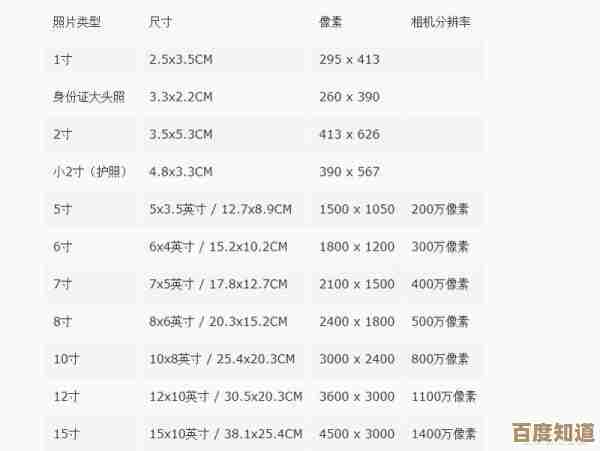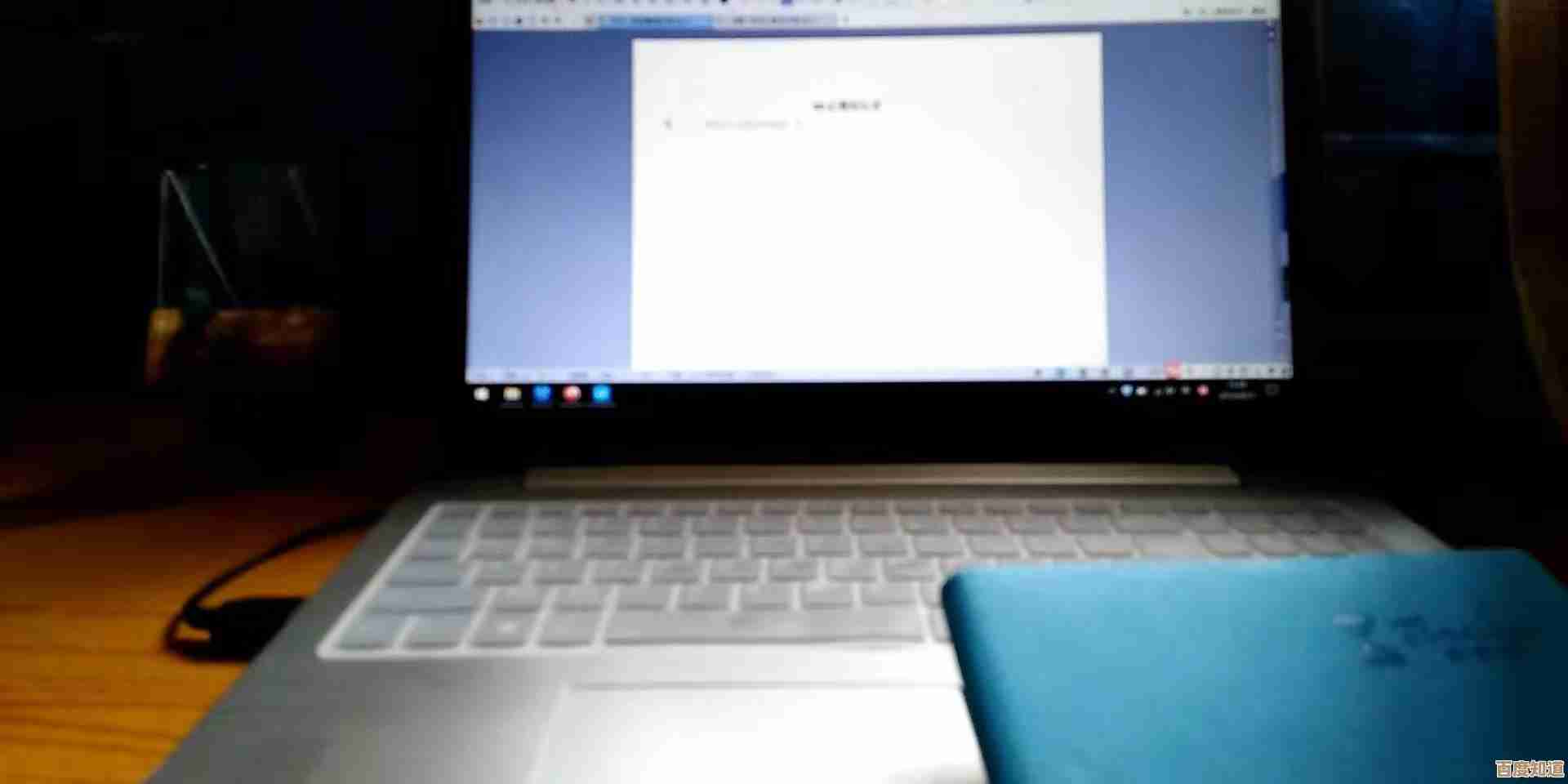解密PS常见术语:掌握Photoshop缩写背后的实用技巧
- 游戏动态
- 2025-10-31 04:08:40
- 3
根据 Adobe 官方帮助文档和摄影社区常见教程,以下是一些 Photoshop 中最常遇到的缩写术语及其背后的实用技巧。
PS 和 Ps 这个缩写就是 Photoshop 本身,有时候你会看到 “PS一下”,意思就是用 Photoshop 处理图片,它不仅仅是一个软件名,已经成为一个动词,代表数字图像处理。
PSD 这是 Photoshop 的默认保存格式,它的最大好处是能保留所有图层、效果和编辑历史,根据摄影网站 PetaPixel 的提示,在进行重要项目时,一定要保存一个 PSD 文件作为“母版”,这样你以后随时可以回来修改其中的任何一个细节。
图层相关术语
- 图层 (Layer):这是 Photoshop 的核心,想象它就像一堆透明的玻璃纸,你在每张纸上画画,最后叠在一起就是完整的图像。
- 智能对象 (Smart Object):图层面板上会出现一个小文件图标,根据 Adobe 官方教程,将图片转换为智能对象后,无论你如何放大缩小,图片质量都不会受损,这是一个非常实用的“无损编辑”技巧。
- 调整图层 (Adjustment Layer):它不是直接修改原图,而是像戴上一副有色眼镜一样调整下面所有图层的颜色和明暗,最大的优点是你可以随时修改或删除这个调整,而不会破坏原始图像。
- 混合模式 (Blending Mode):控制一个图层如何与下面图层混合,正片叠底”可以快速让白色背景消失,“叠加”则可以增强纹理和对比度,摄影社区常用的是,尝试不同的混合模式往往能获得意想不到的效果。
- 蒙版 (Mask):蒙版是控制图层哪个部分显示、哪个部分隐藏的工具,记住这个口诀:“黑色隐藏,白色显示,灰色半透明”,用软边画笔在蒙版上涂抹,可以实现非常柔和的过渡效果。
工具相关术语
- Ctrl+T (Cmd+T on Mac):自由变换的快捷键,这是你最常用的功能之一,用于缩放、旋转、扭曲图层,按住 Shift 键可以等比例缩放,保持物体不变形。
- Ctrl+J (Cmd+J on Mac):快速复制当前选中的图层,这是复制图层最快捷的方法。
- 污点修复画笔工具 (Spot Healing Brush):用来快速去除照片中的瑕疵,比如痘痘、电线杆,它会自动采样周围的像素进行修复,非常简单高效。
- 仿制图章工具 (Clone Stamp):比污点修复画笔更手动,你需要先按住 Alt 键选择一个“采样点”,然后在需要修复的地方涂抹,适合处理大面积的、需要精确对齐的修复工作。
- Ctrl+Z (Cmd+Z on Mac):撤销上一步操作,但 Photoshop 默认只撤销一步,如果你想后退多步,需要使用“历史记录”面板,或者更常用的快捷键 Ctrl+Alt+Z (Cmd+Opt+Z on Mac)。
色彩和图像术语
- RGB:代表红、绿、蓝,这是用于屏幕显示(如电脑、手机、电视)的颜色模式,你做任何要在网上发布的图片,都应该使用 RGB 模式。
- CMYK:代表青、品红、黄、黑,这是用于印刷的颜色模式,如果你要做宣传册、名片等需要打印的东西,最后需要将图像模式转换为 CMYK,以确保打印出来的颜色和你屏幕上看到的接近。
- 分辨率 (Resolution):通常用 PPI 表示,对于网络图片,72 PPI 就足够了;对于高质量打印,通常需要 300 PPI,根据 Adobe 的解释,分辨率决定了图像的清晰度,但盲目提高低分辨率图片的 PPI 数值并不会让它变得更清晰。
其他实用术语
- 滤镜 (Filter):可以为图片添加各种艺术效果,比如模糊、锐化、扭曲,和调整图层一样,应用“智能滤镜”可以让你随时修改或删除效果,是非破坏性编辑的好习惯。
- 动作 (Action):可以记录你的一系列操作,然后一键应用到其他图片上,你可以创建一个“为网络准备图片”的动作,自动完成调整大小、锐化、导出等步骤,大大节省重复工作的时间。
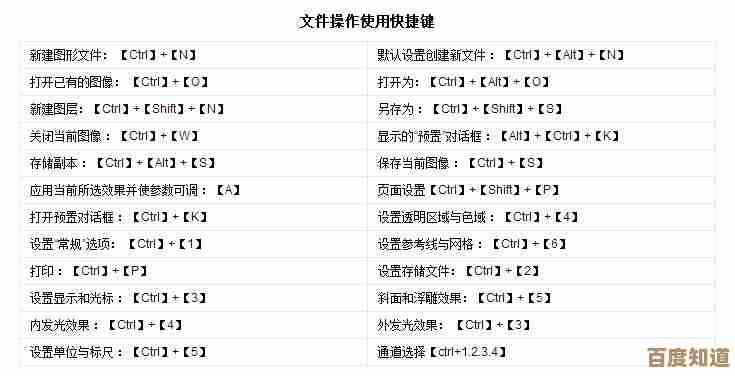
本文由示清妙于2025-10-31发表在笙亿网络策划,如有疑问,请联系我们。
本文链接:http://www.haoid.cn/yxdt/52132.html